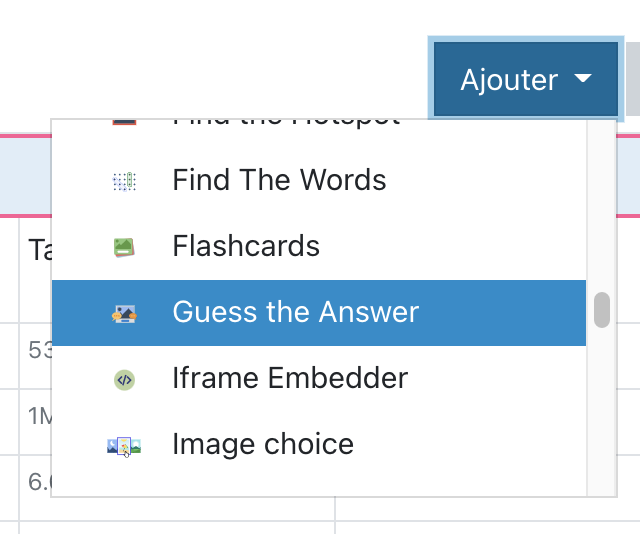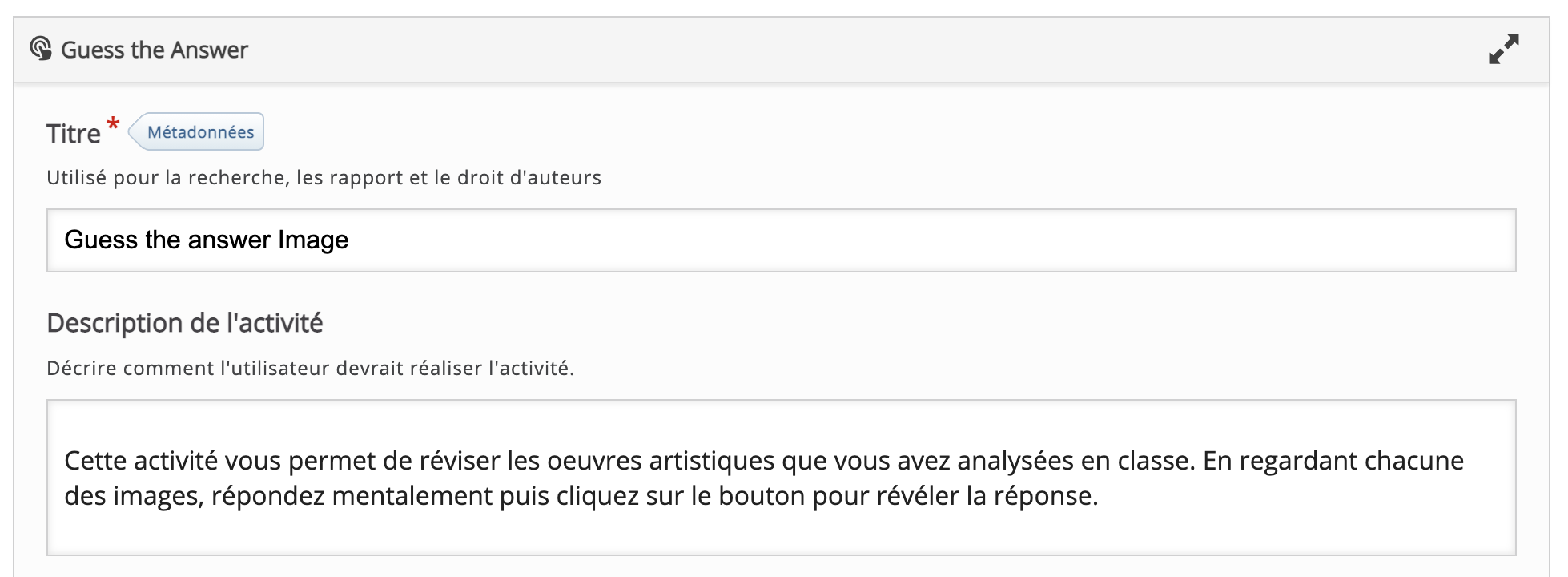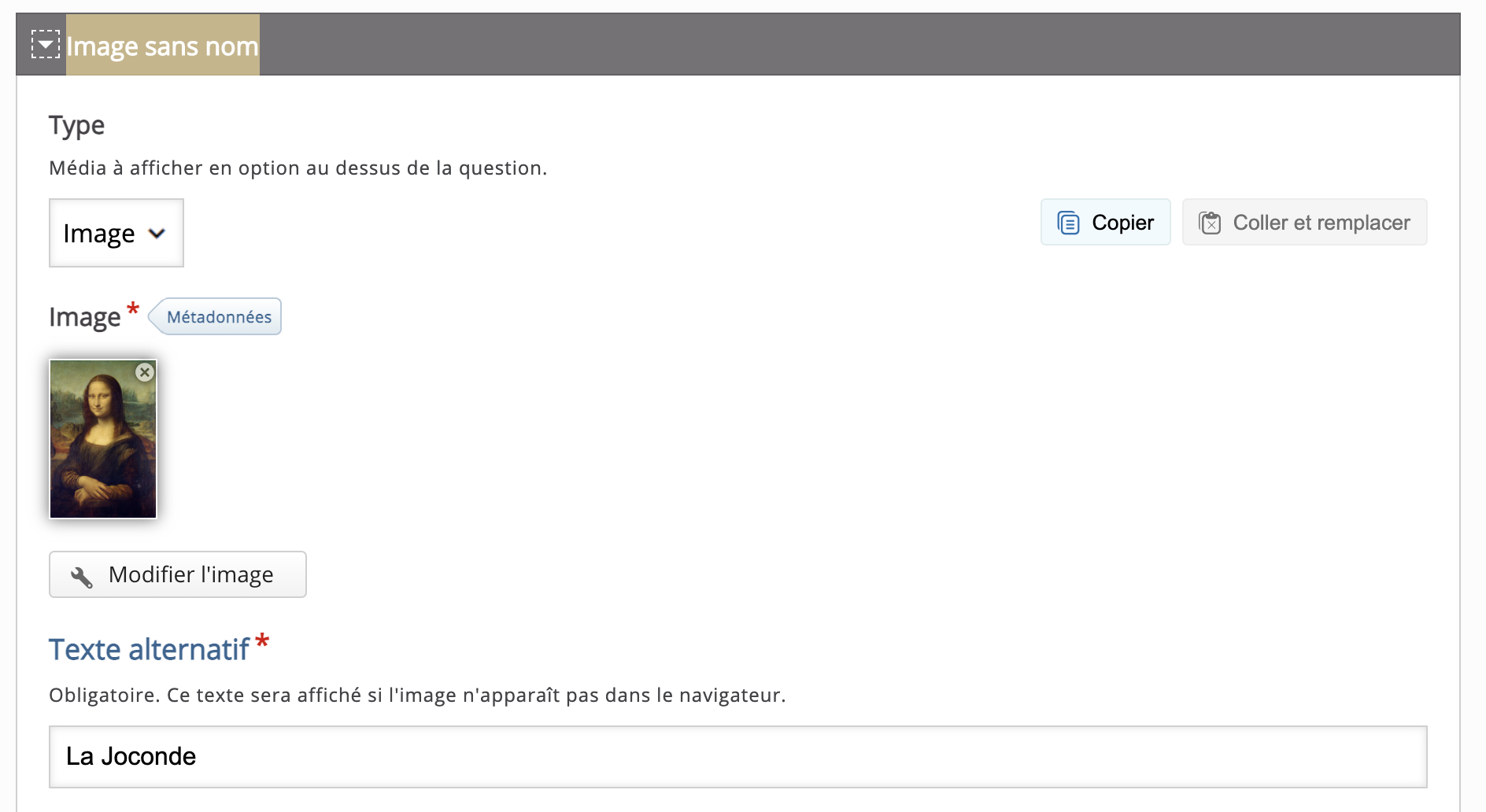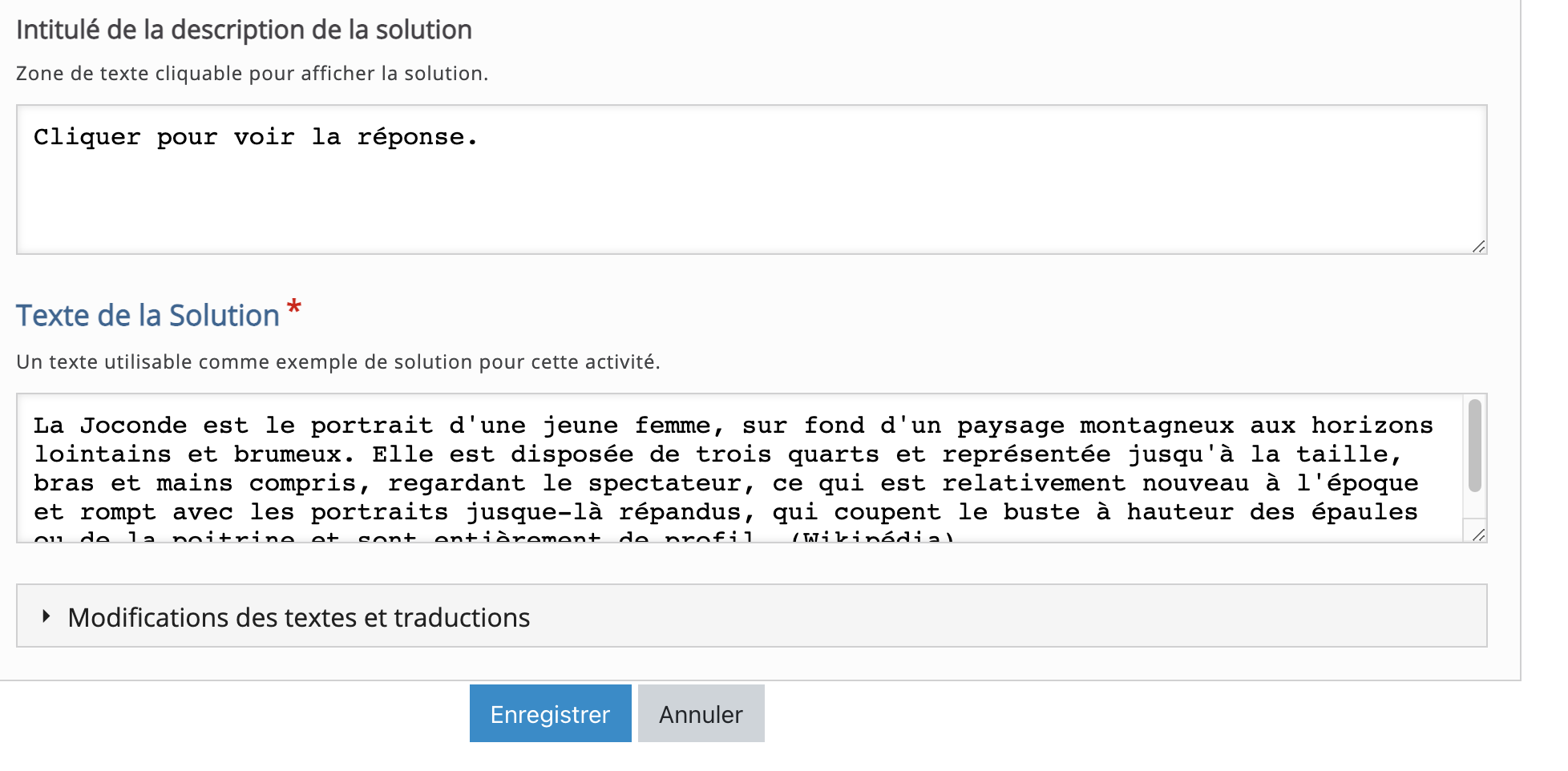Guess the Answer
L'activité "Guess the Answer" propose d'observer une image ou une vidéo et d'imaginer mentalement la réponse avant de la révéler. Une activité représente une image. Pour créer un parcours d'apprentissage avec plusieurs images, il faudra créer plusieurs "Guess the Answer" et les regrouper sous une activité column par exemple.
Étape 1 : Création de l’activité H5P
Avant tout chose, rendez-vous sur la plate-forme Moodle de l'Unil.
Une fois connecté·e à votre compte Moodle, rendez-vous dans votre tableau de bord et sélectionnez le cours pour lequel vous désirez créer un contenu Guess the Answer.
Dans la barre latérale gauche,
1. Cliquez sur le menu « Banque de contenus »
2. Puis sur « Ajouter »
3. Et sélectionner l’activité « Guess the Answer »
Étape 2 : Paramétrer mon activité H5P
Dans le formulaire qui s’affiche,
1. Nommez votre activité
Ce nom n'apparaîtra pas dans votre cours, même une fois l'activité ou le contenu intégré. Il s'agit du nom qui s’affichera dans votre banque de contenus. Vous pourrez ainsi facilement le retrouver.
2. Décrivez l'activité, telle que vous souhaitez qu'elle soit réalisée par les étudiant·e·s.
3. Sélectionnez le type de média : "image" ou "vidéo" et chargez la.
4. Donner un texte alternatif dans le cas où l'image n'apparaîtrait pas sur votre navigateur.
5. Modifiez si désiré le texte du bouton cliquable.
6. Formulez la réponse/solution attendue. Elle figurera ensuite sous l'image ou la vidéo.
7. Cliquez enfin sur « Enregistrer » pour visualiser votre Guess the Answer interactif.
Vous retrouverez facilement votre Guess the Answer dans votre Banque de contenus et pourrez le modifier, à tout moment.
Étape 3 : Intégrez votre activité Guess the Answer à votre cours Moodle
Vous pouvez maintenant diffuser votre module H5P dans votre page Moodle. Vous pouvez l'intégrer directement sur la page d'accueil de votre cours à l'aide d'une Etiquette ou la diffuser à l'aider d'une activité H5P.